
Det kan finnas tillfällen då du behöver din datorbehålla samma lokala IP-adress varje gång den startar upp. Vidarebefordra portar, dela innehåll i ditt nätverk och andra saker kan alla underlättas när datorns IP-adress aldrig ändras.
Foto av felixtriller.
DHCP
DHCP står för Dynamic Host ConfigurationProtokoll och är den rekommenderade metoden för att tvinga din dator att använda och återanvända samma lokala IP-adress. Du använder förmodligen redan DHCP mycket mer än du inser. Varje hemm router använder DHCP, och när du hoppar till ett Wi-Fi eller trådbundet nätverk får du mer än troligt en IP-adress via DHCP.
Eftersom din router redan delar ut IPadresserar via DHCP, allt vi behöver göra är att konfigurera en DHCP-reservation på den. DHCP-reservationer fungerar genom att binda en IP-adress till ditt systems MAC-adress.
När du har skapat en reservation vet din routeratt bara dela ut den specifika IP-adressen till systemet med motsvarande MAC-adress. Även om den aldrig ser den MAC-adressen igen, kommer den att fortsätta att reservera den IP-adressen. Varje gång systemet med den MAC-adressen kommer till nätverket kommer routern automatiskt att tilldela den rätt IP-adress.
Det enda problemet är att inte alla routrar stöderkonfiguration av DHCP-reservationer. På vissa routrar (huvudsakligen äldre) används DHCP men du kanske inte har någon kontroll över vilken IP-adress den delar ut till varje dator i ditt nätverk. För er som följer den här guiden med routrar som inte stöder DHCP-reservationer, kan du hoppa vidare till avsnittet om konfigurering av statiska IP: er.
Varje routertillverkare kommer att ha något annorlunda sätt att konfigurera DHCP-reservationer, men det borde gå så här:
Först måste vi ta reda på IP-adressen till vår router, så att vi kan gå in och konfigurera den. Ta fram en kommandotolk (skriv cmd i Start-menyn) och skriv ipconfig.
Du måste leta efter IP-adressen till Standard Gateway.

Om du har problem med kommandoraden eller baraföredrar att hitta informationen med GUI, kan du navigera till Kontrollpanelen> Nätverk och Internet> Nätverk och delningscenter> Ändra adapterinställningar.

När du väl är i den menyn högerklickar du på nätverkskortet> Status> Detaljer.
I detaljmenyn ser du din standard gateway listad.
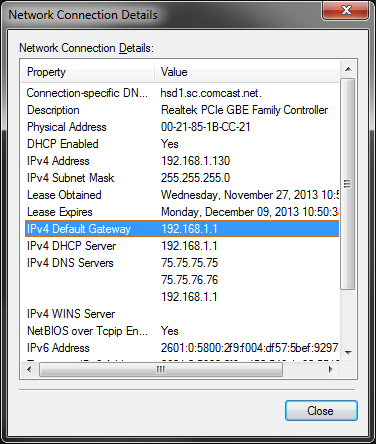
Nu när du känner till din routers IP-adress skriver du den i en webbläsare för att komma till konfigurationsmenyn.

Din router bör be dig om ett lösenord,som i skärmdumpen ovan. Om du tidigare har konfigurerat ett lösenord för din router anger du det och klickar på OK. Om inte, bör det fortfarande vara vid standardvärdet. Linksys och många andra routrar använder ett tomt användarnamn och lösenordet "admin" för autentisering. Om det inte fungerar, konsultera din manual eller Google för standardlösenordet.
Beroende på vilken typ av router du använderkanske måste fiska lite efter DHCP-inställningarna. På Linksys finns DHCP-inställningarna på den första sidan när du loggar in. Oavsett vilken typ av router du har så ser din DHCP-sida ut något liknande det här:

Som anges i skärmdumpen ovan, klicka på DHCP-reservation. Du kommer att föras till en skärm så här:

Den här menyn har redan MAC-adresser, IPadresser och värdnamn befolkade. Det gör det lättare eftersom allt du behöver göra är att välja önskat system, välja en IP-adress och klicka på "Lägg till klienter". När inställningarna är klara ser du dem anges under "Kunder som redan är registrerade", som visas på skärmdumpen ovan.
Om din router inte automatiskt fyller i MAC-adresserna för dig och gör att du lägger den i dig själv kan du få din MAC-adress på samma sätt som vi fick standard gateway-adressen tidigare.

När du har konfigurerat och sparat dina inställningar bör dina system / system nu börja dra samma lokala IP-adress hela tiden.
Statiska IP-adresser
Om du inte har möjlighet att konfigurera DHCP,eller bara behöver din dator för att behålla sin IP under en begränsad tid, att ställa in en statisk IP-adress är vägen att gå. Öppna Kontrollpanelen och klicka på Nätverk och Internet> Nätverks- och delningscenter> Ändra adapterinställningar.
Högerklicka på nätverkskortet och gå till Egenskaper.

Markera ”Internetprotokollversion 4 (TCP / IPv4) på Egenskapsmenyn och klicka på Egenskaper.

I den här menyn kan du ställa in din IPadress. Fältet för subnätmask ska automatiskt fyllas när din adress har matats in, och du kan använda metoderna ovan för att hitta din standard gateway-adress. Var noga med att stanna i samma subnät som din router (i de flesta fall 192.168.1.X). Välj en adress tillräckligt hög för att din router inte ska försöka dela ut den via DHCP.

Du kan hitta DNS-serverinställningarna i dina routerinställningar (se exempelvis skärmdump nedan) eller använda Googles DNS-servrar - 8.8.8.8 och 8.8.4.4.
På en Linksys-router finns den här informationen på fliken "Status". Alla andra routrar ska vara liknande.









